Assalamualaikum wr.wb.
Perkenalkan nama saya Riski Apita Kelas XI TKI A SMK Negeri 1 Wanareja. Disini saya akan berbagi pengalaman tentang belajar matematika bersama aplikasi Wingeom dan Cabri.
Aplikasi Wingeom dan Cabri ini diperkenal oleh guru matematika saya yaitu Bapak Lukas Sumarno. Setelah dulu beliau memperkenalkan aplikasi geogebra sekarang beliau memperkenalkan aplikasi yang menurut saya baru yaitu Wingeom dan Cabri. Sama seperti pada Geogebra, pertama saya bingung dengan penggunaan aplikasi Wingeom dan Cabri apalagi saat belum tau apa fungsi dari menu-menu yang terdapat pada aplikasi tersebut. Tapi setelah terbiasa dengan Wingeom dan Cabri saya mulai mengerti penggunaan aplikasi tersebut.
Wingeom dan Cabri ini cukup membantu dalam belajar matematika karena keduanya mempunyai cara yang lebih praktis , cepat , dan juga menyenangkan. Hasilnya pun selalu tepat dan bisa membantu dalam pengerjaan manual. Wingeom dan Cabri ini kami gunakan dalam membantu belajar Geometri 3 Dimensi.
Disini saya akan sedikit memperkenalkan apa itu Wingeom dan Cabri. Langsung saja :
1.Wingeom
Wingeom merupakan salah satu perangkat lunak computermatematika dinamik (dynamic mathematics software) untuk topik geometri.
Program ini dapat digunakan untuk membantu pembelajaran geometri dan
pemecahan masalah geometri.
Menjalankan Program Wingeom
Dengan melakukan klik dua kali pada file yang telah didapatkan dengan cara
di atas, maka jendela program Wingeom akan muncul seperti gambar di bawah ini :
Jendela utama Wingeom memuat dua menu utama yaitu Window dan Help.
a.Menu Window
Menu Window memuat beberapa submenu seperti:
1)2-dim
Membuka program Wingeom untuk geometri dimensi dua.
2)3-dim
Membuka program Wingeom untuk geometri dimensi tiga.
3)Hyperbolic
Membuka program Wingeom untuk geometri hiperbolik
4)Sperical
Membuka program Wingeom untuk geometri bola.
5)Voronai
Membuka program Wingeom untuk diagram voronai.
6)Guess
Membuka program Wingeom untuk memprediksikan macam- macam transformasi yang mungkin dengan menggunakan dua buah segitiga.
7)Tesselation
Membuka program Wingeom untuk menampilkan macam–macam pengubinan dari bangun-bangun geometri dimensi dua.
8)RGB demo
Membuka program Wingeom untuk simulasi pencampuran warna RGB.
9)Open last
Membuka kembali file yang terakhir dibuka saat program dijalankan
10)Use defaults
Mengembalikan tampilan ke settingan awal.
11)Exit
Keluar dari program Wingeom.
b.Help
Menu Help terdiri dari submenu help, tips dan about. Submenu help beisi tentangketerangan penggunaan program secara umum, submenu tips menampilkan tip-tipdalam menjalankan program Wingeom, sedangkan submenu about berisi tentanginformasi identitas dan sumber program Wingeom. Tampilan jendela submenuAbout dapat dilihat pada Gambar
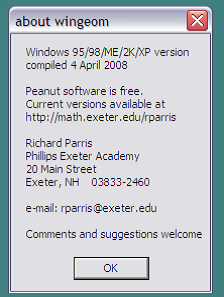
Untuk menjalankan sub menu 2-dim dapat dilakukan dengan meng-klik:
Window > 2-dim (tanda “>” di sini berarti “dilanjutkan”), maka akan muncul
tampilan jendela 2-dim seperti Gambar berikut :

Untuk menjalankan sub menu yang lain seperti 3-dim, Voronoi, Guess,
Tesselation, dapat dilakukan dengan cara yang sama seperti untuk 2-dim di atas.
Jika sub menu 3-dim dijalankan, maka akan muncul jendela dengan
tampilan seperti dalam Gambar Berikut :
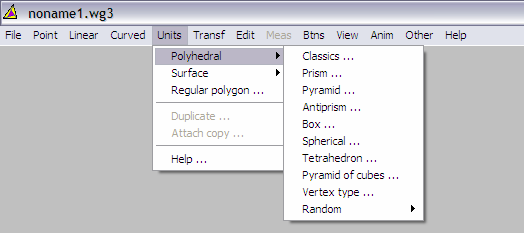
2.Cabri
Cabri 3D merupakan software yang memiliki banyak icon menu yang dapat digunakanmenjelaskan materi aljabar, analasis, geometri dan trigonometri. Sesuai dengan gambar dibawah ini Cabri 3D memiliki 6 menu meliputi file, edit, display, document, window danhelp.
Tampilan awal dari Cabri


Ini lah menu yang terdapat pada Cabri

Setelah mengenal aplikasi Wingeom dan Cabri selanjutnya saya menggunakan keduanya untuk menyelesaikan soal matematika yang berhubungan dengan Geometri. Contohnya adalah menghitung volume kubus pada Wingeom dan membuat jaring-jaring kubus pada Cabri.
Dan inilah langkah-langkahnya :
MENGHITUNG VOLUME KUBUS PADA WINGEOM
1.Buka Wingeom terlebih dulu.
2.Pada menu Window pilih 3-dim

3.klik Unit > Polyhedral > Box, dan mengisisubmenu rectangular box yang menyatakan panjang rusuk yang kita inginkan.Misalnya rectangular box tersebut length, width dan height kita isi dengan 3,berarti kubus yang muncul mempunyai ukuran panjang rusuk 3 satuan panjang. Setelah mengisi lalu kita klik ok.


4. Dan ini lah kubus yang dibuat

5.Untuk mewarnainya kita pilih menu Edit > Linear Elements . Kemudian muncul kotak dialog Edit Linear Item. Untuk mewarnainya kita pilih sisi mana yang akan diwarnai, lalu klik color dan pilih warna. Begitupun selanjutnya untuk sisi yang lain.
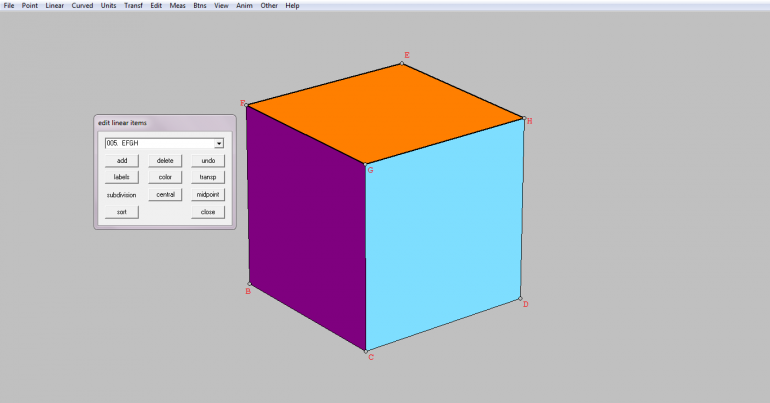
6.Untuk mecari volume kita gunakan menu meas. Lalu akan mucul kotak dialognya. Disini kita isikan perkalian dari sisinya yaitu CD x CD x CD. Lalu tekan enter, volume akan muncul di pojok kiri.
7.Untuk memberi judul ataupun tulisan tambahan kita dapat langsung meng klik kanan pada tepat yang akan diberi tulisan.

8.Dan inilah volume kubus yang dicari menggunakan Wingeom

MEMBUAT JARING-JARING KUBUS MENGGUNAKAN CABRI
1.KlikRegular Tetrahedronlalu pilihcube.Untuk membentuk kubus pada bilang, klik sembarang titik pada bidang kemudian tarik. Kubus dapat di edit dengan mengembalikan kursor.
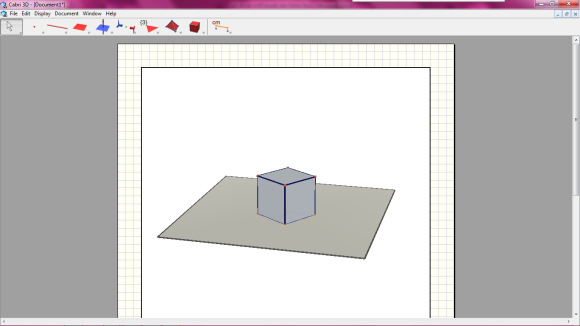
2. Untuk membuka kubus (melihat jarring-jaring), klikOpen Polyhedronlalu tarik (buka) kubus perlahan dengan menarik kursor
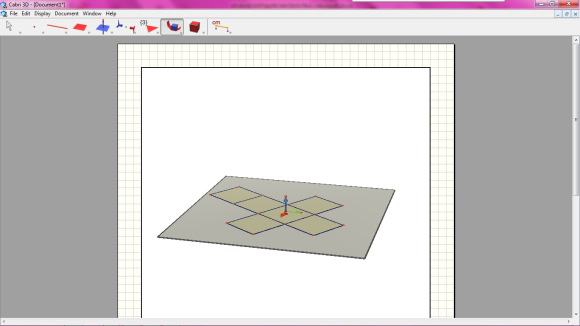
Dan inilah beberapa gambar hasil belajar matematika saya bersama Wingeom dan Cabri.
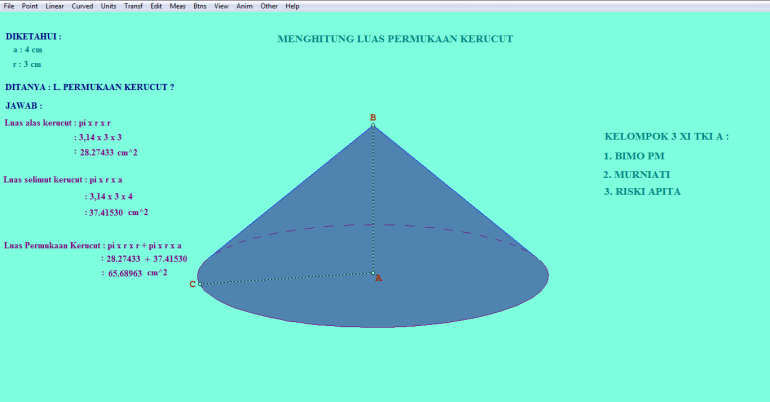
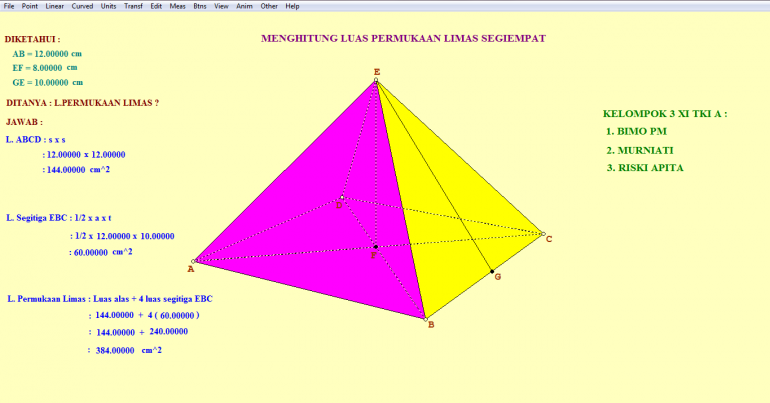
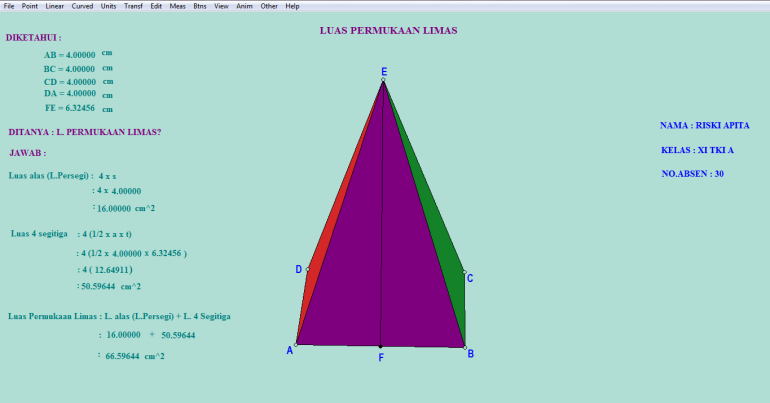
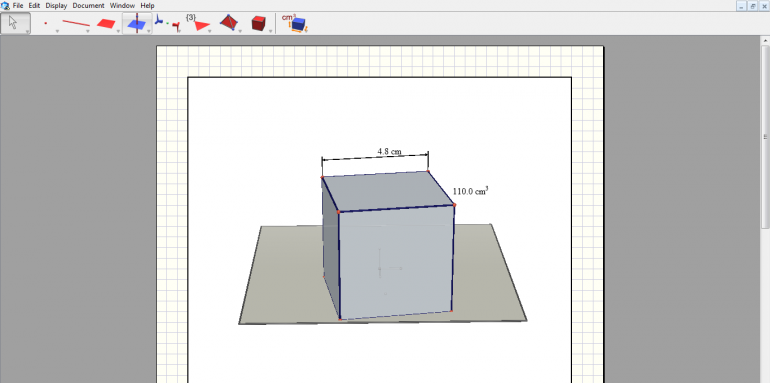
Selain itu juga saya pernah diberi tugas untuk membuat tutorial. Dan saya memilih Wingeom, saya membuat tutorial tentang bagaimana cara mencari luas permukaan dan volume kubus dan menguploadnya di youtube. Inilah link video saya #mce_temp_url#
Itu lah pengalaman saya belajar dengan Wingeom dan Cabri , jika ada kata-kata yang kurang berkenan saya mohon maaf. :)
Sekian dan Terima Kasih.
Wassalamu’alaikum wr.wb.
Baca konten-konten menarik Kompasiana langsung dari smartphone kamu. Follow channel WhatsApp Kompasiana sekarang di sini: https://whatsapp.com/channel/0029VaYjYaL4Spk7WflFYJ2H



























